Ka saar ama ka saar darawalka daabacaha Windows 10
Haddii aad ku xidho daabacadaha kala duwan ee meelo kala duwan mar walba, waxa ay u badan tahay inaadan isticmaalin dhammaan daabacayaasha qalabkaaga ku rakiban – malaha hal ama laba jeer oo keliya. Si kastaba ha ahaatee, qalabkaagu wuxuu ku dhamaanayaa daabacado badan oo lagu rakibay(many printers installed) adigoon ogaanin.
Mahadsanid, waxaad ka saari kartaa daabace kasta oo aadan hadda isticmaalin, marka laga reebo inuusan gebi ahaanba ka tirtirin qalabkaaga - darawalka daabacuhu wuxuu ku sii jirayaa alaabada qalabkaaga haddii aad mar kale u baahato.

Haddii aad hubto inaadan u baahnayn, waxaad ka saari kartaa ama ka saari kartaa darawalada daabacadaha duugoobay, kuwa duugoobay ama uninstalled(old, obsolete or uninstalled printer drivers) , iyo baakadaha darawalka ee hadha ama gelitaanka diiwaanka qalabkaaga.
Waxaan kugu socon doonaa shan siyaabood oo aad gabi ahaanba isaga saarayso darawalada daabacadaha Windows 10 .
Sida loo tirtiro ama looga saaro darawalada daabacadaha gudaha Windows 10(How To Remove Or Uninstall Printer Drivers In Windows 10)
Waa kuwan dhowr siyaabood oo aad uga saari karto darawalada daabacaha gudaha Windows 10 :
- Uninstall software printer addoo isticmaalaya Settings .
- Ka saar(Remove) darawalka daabacaha Guryaha Server-ka Daabacaadda(Print Server Properties) .
- Ka saar darawalka daabacaha adoo isticmaalaya Control Panel .
- Isticmaal Maareynta Daabacaadda(Use Print Management) si aad meesha uga saarto madbacadaha hore.
- Tirtir(Delete) madbacadaha hore adigoo isticmaalaya Tifaftiraha Diiwaangelinta(Registry Editor) .
- Ka saar daabacaha adigoo isticmaalaya Command Prompt .
- Ka saar daabacaha adoo isticmaalaya PowerShell.
- Ka tirtir haraaga dukaanka darawalka Windows .
Ka saar Software-ka Daabacaha Adigoo Isticmaalaya Settings(Uninstall Printer Software Using Settings)
Haddii aadan u baahnayn daabace gaar ah, waxaad raaci kartaa tillaabooyinka caadiga ah si aad daabacaha uga saartid Settings(Settings) oo aad ka saartid software-keeda, gaar ahaan haddii aad isticmaalayso utility qolo saddexaad.
Haddii abka Settings uu ku rakibo qalabyo kale si uu si toos ah ugu maamulo daabacahaaga, waa inaad gacanta ka saartaa software-ka hadhay.
- Fur Settings>Devices.

- Guji Printers & Scanners .

- Dooro daabacahaaga, dhagsii Aalladda saar(Remove device) oo guji Haa(Yes) marka la weydiiyo si loo xaqiijiyo tirtirka.

Fiiro gaar ah:(Note: ) Tallaabooyinka sare waxay kaliya ka saarayaan daabacaha liiska, markaa waxaad u baahan doontaa inaad ka saarto wixii soo hadhay daabacaha ama codsiyada la xidhiidha.
- Fur Settings>Apps .

- Guji Apps & Features oo dooro software-ka daabacaha ee aad rabto inaad ka saarto.

- Guji Uninstall oo raac tillaabooyinka si aad gabi ahaanba meesha uga saarto wixii codsiyo ah ee la xidhiidha daabacadaha.
Ka saar Dareewalka Daabacaadda Guryaha Server-ka(Remove Printer Driver From Print Server Properties)
Haddii aad weli arkayso daabace duug ah, ama mid aad hore u dejisay, oo ka soo muuqda bogga Printers & Scanners , waad ka saari kartaa ama ka saari kartaa darawalka daabacaha iyo xidhmooyinka darawalka.
- Fur Settings>Devices>Printers and Scanners dhinaca bidixda.
- Hoos(Scroll) ugu dhaadhac goobaha la xidhiidha oo guji Guryaha Server-ka Daabacaadda(Print Server Properties) . Haddii kale, waxaad si toos ah u riixi Start>Run oo ku qor printui /s /t2 si aad si toos ah ugu tagto bogga guryaha Daabacaadda(Print Server) .

- Dooro tab Drivers . Liiska, dhagsii galitaankii hore ee daabacaha oo dooro Ka saar(Remove) .

- Waxaad ku heli doontaa laba ikhtiyaar oo soo booda ah - Ka saar darawalka(Remove driver ) ama Ka saar darawalka iyo xirmada darawalka(Remove driver and driver package) . Dooro kan dambe oo guji OK .

- Haddii aad hesho deg deg ah xaqiijinta in laga saaro Xirmada Darawalka(Remove Driver Package) , guji Delete .
Ka saar Dareewalka Daabacaha Adigoo isticmaalaya Kontoroolka(Uninstall Printer Driver Using Control Panel)
Waxaad ka saari kartaa oo ka saari kartaa daabacahaaga iyo darawalka daabacaha ee hadha ama abka la xidhiidha Control Panel adigoo isticmaalaya tillaabooyinkan.
- Furo Control Panel>Hardware and Sound .

- Guji Qalabka iyo Madbacadaha(Devices and Printers) .
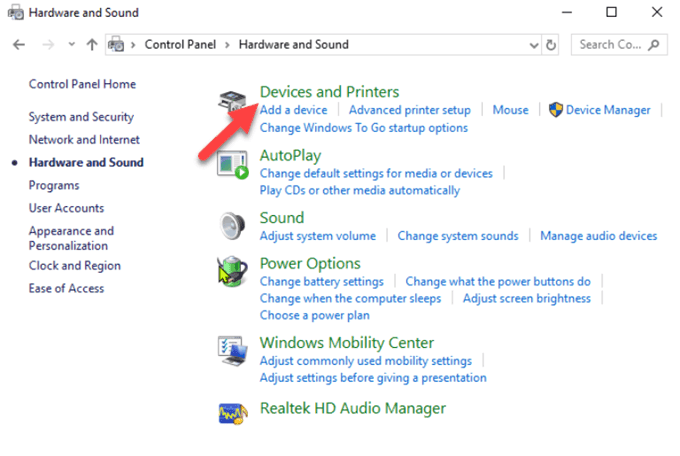
- Hoosta daabacayaasha(Printers) , midigta ku dhufo qalabkaaga oo guji saar qalabka(Remove device) . Guji Haa(Yes) si aad u xaqiijiso falka

- Marka xigta, aad Settings>Apps>Apps & Features oo dooro software-ka aad rabto in aad ka saarto.
- Guji Uninstall oo raac tillaabooyinka shaashadda si aad gebi ahaanba meesha uga saarto software-ka daabacaha.
Isticmaal Maaraynta Daabacaadda si aad meesha uga saarto daabacaadyadii hore(Use Print Management To Remove Old Printers)
Fikrad ahaan, haddii aad isticmaashay habka guryaha Daabacaadda(Print Server) ee sare, waa inay ka saartaa oo ka saartaa darawalka daabacaha. Si kastaba ha ahaatee, waxaad isticmaali kartaa Console Maareynta Daabacaadda(Print Management) si aad gabi ahaanba meesha uga saarto daabacayaasha aadan hadda isticmaalin, iyo darawaladooda.
Wadahadalka Maareynta(Print Management) Daabacadu wuxuu ku tusayaa daabacayaasha iyo shaqooyinka daabacan ee hadda ku jira qalabkaaga. Kahor intaadan tirtirin dareewalkii hore in kastoo, hubi in aanu isticmaaleynin daabace kale.
- Furo Control Panel>System and Security .

- Guji Qalabka Maamulka(Administrative Tools) .

- Laba-guji jidka gaaban ee Maareynta Daabacaadda .(Print Management)

- Hoosta Shaandhada Custom(Custom Filters) , dooro Dhammaan daabacayaasha(All Printers) .
- Midig ku dhufo(Right-click) daabacaha aad rabto inaad ka saarto.

- Guji Delete and Haa(Yes) si aad u xaqiijiso falka

- Fur Settings>Apps>Apps & Features oo guji software-ka daabacaha ee aad rabto in laga saaro.
- Guji Uninstall oo raac tilmaamaha shaashadda si aad gebi ahaanba meesha uga saarto darawalka daabacaha.
Tirtir Madbacadaha Hore Iyadoo loo marayo Tifaftiraha Diiwaangelinta(Delete Old Printers Via Registry Editor)
Haddii aad furto ku dar(Add a printer ) bogga daabacaha oo aad hesho daabacayaashii hore ee wali halkaas ku taxan, tafatir diiwaanka si aad meesha uga saarto waxyaabaha haray. Si tan loo sameeyo, ku bilow abuurista nidaamka soo celinta barta(creating a system restore point) , ka dibna raac tillaabooyinka hoose.
- Midig ku dhufo Start>Run .
- Ku qor regedit.exe oo guji OK (ama taabo Gelida(Enter) kiiboodhkaga) si aad u furto tafatiraha diiwaanka(Registry Editor) .
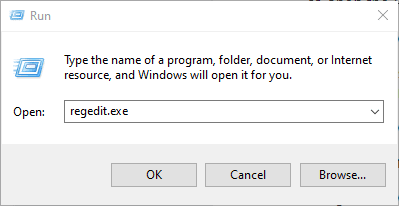
Soo hel furaha diiwaanka:
HKEY_CURRENT_USER\SOFTWARE\Classes\Local Settings\Printers\Roamed

- Midig ku dhufo(Right-click) daabacaha dhinaca midigta, oo dooro Delete .
- Hubi(Check) qoraalada daabacaha oo tirtir walxaha aan la rabin adiga oo aadaya furahaan: HKEY_CURRENT_USER\Printers\Connections

Marka xigta, aad furahaan:
HKEY_LOCAL_MACHINE\SYSTEM\CurrentControlSet\Control\Print\Printers

- Guji(Click) si aad u ballaariso furaha, midig-guji daabacahaaga oo dooro Delete .

Qaar ka mid ah furayaasha hoose ayaa laga yaabaa inay weli tixraac u hayaan daabacaadihii hore, si aad sidoo kale u nadiifiso kuwan soo socda:
HKEY_LOCAL_MACHINE\SYSTEM\CurrentControlSet\Control\Print\Environments\Windows NT x86\Drivers\Version-3 HKEY_LOCAL_MACHINE\SYSTEM\CurrentControlSet\Control\Print\Environments\Windows x64\Drivers\Version-3 HKEY_LOCAL_MACHINE\SYSTEM\CurrentControlSet\Control\Print\Environments\Windows x64\Drivers\Version-4
Marka tan la sameeyo, ka bax Tifaftiraha Diiwaanka(Registry Editor) .
Uninstall Printer Isticmaalka Command Prompt(Uninstall Printer Using Command Prompt)
Haddii aad taageere u tahay khadadka taliska, Command Prompt waa aalad kale oo aad isticmaali karto si aad u tirtirto daabacaha oo aad uga saarto darawallada iyo abka la xiriira.
- Guji Start oo ku qor CMD barta raadinta.
- Guji Command Prompt oo ka dooro Orod maamule ahaan(Run as administrator) shayga saxda ah.

- Daaqadda Command Prompt(Command Prompt) , ku qor amarkan: wmic printer hel magaca(wmic printer get name) oo tabo Gelida si aad u aragto liiska daabacayaasha qalabkaaga.

- Si aad isaga saarto daabacaha, ku qor printui.exe /dl /n “YOUR-PRINTER-NAME” tabo Gelida(Enter) . Xusuusnow(Remember) inaad ku beddesho MAGACAADA-DAabacahaaga magaca(YOUR-PRINTER-NAME) daabacahaaga oo buuxa. Tusaale ahaan, printui.exe /dl /n HP DJ 2600 Series CL3 .
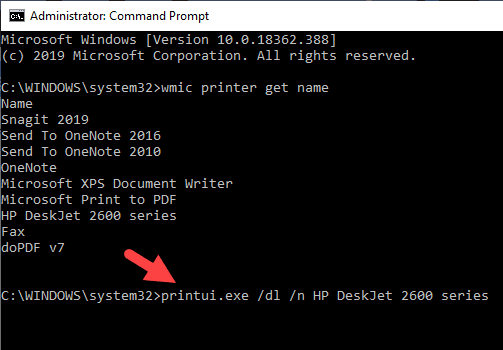
- Si aad isaga saarto software-ka daabacaha, fur Settings>Apps>Apps & Features oo dooro software-ka daabacaha ee aad rabto in aad ka saarto. Guji Uninstall oo raac tilmaamaha shaashadda si aad u dhammaystirto hawsha.
Ka saar daabacaha Adigoo isticmaalaya PowerShell(Remove a Printer Using PowerShell)
Haddii aad PowerShell ka door bidayso Command Prompt , halkan waxaa ah tillaabooyinka la qaadayo si looga saaro daabacaha iyo software-ka la xiriira.
- Midig ku dhufo Start > Windows PowerShell (Admin) .

- Ku qor amarkan: saar-Daabacaha -Magaca "Magacaaga-daabacahaaga"(Remove-Printer –Name “YOUR-PRINTER-NAME”) .
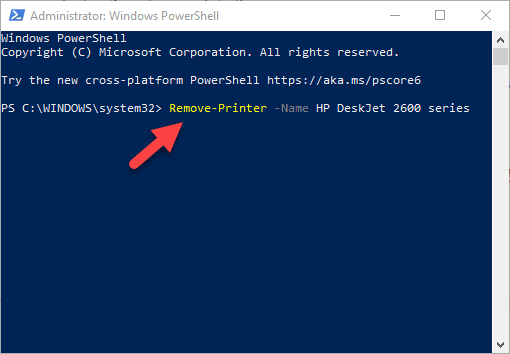
- Fur Settings > Apps > Apps & Features , oo guji software-ka aad rabto in laga saaro.
- Guji Uninstall oo raac tilmaamaha si aad gabi ahaanba meesha uga saarto.
Ka Tirtir Hadhaaga Bakhaarka Dareewalka Daaqadaha(Delete Remnants From The Windows Driver Store)
Xalkan waxaa loola jeedaa in meesha laga saaro hadhaagii darawaliinta ee laga yaabo in ay wali ku jiraan qalabkaaga xitaa ka dib marka la tirtiro xirmooyinka darawalka.
Dukaanka darawalka, waxaad ka heli doontaa sanduuqa-inbox iyo baakadaha darawalnimada qolo saddexaad, kuwaas oo lagu rakibay laguna kaydiyay galka xitaa ka hor inta aan darawalka laftiisa la rakibin.
Mid kasta oo ka mid ah faylalka-hoosaadka ee dukaanku waxa uu hayaa xidhmo darawalnimo iyo faylka .inf(.inf file) u dhigma , laakiin way adag tahay in la helo xidhmada darawalka ee gaarka ah ee aad rabto in aad iska saarto.
Akhbaarta wanaagsani waxay tahay inaad isticmaali karto qalab dhinac saddexaad ah si aad u sahamiso dukaanka darawalka Windows(Windows driver store) oo aad gabi ahaanba ka saarto darawalkii hore ee daabacaha hal mar oo dhan. Waxa kale oo ay ku badbaadin doontaa meelo badan oo haddii kale ay qabsan lahaayeen faylalka junk.
Maxaa dhacaya marka darawalada la tirtiro?(What Happens When Drivers Are Deleted?)
Dareewalku waa qayb software ah oo u sheegaysa nidaamka kumbiyuutarkaga sida loola xidhiidho aaladda uu ku xidhan yahay.
Tusaale ahaan, si aad ugu xidho daabacahaaga(connect to your printer) oo aad ufuliso amarka daabacaada,Dareewalka daabacaha ayaa loo baahan yahay si uu udhaliyo farqiga udhaxeeya labada aaladood,oo uu kuugu keeno shaqada daabacaada.
Dareewalka daabacaha la'aanteed, daabacahaagu waa qalab kaliya oo aan shaqaynayn. Sidoo kale, tirtirida darawalka daabacaha ka dib markaad ka tirtirto daabacaha kombiyuutarkaaga waxay ka dhigaysaa mid aan shaqaynayn.
Si kastaba ha noqotee, haddii aad tirtirto darawalka, waxaad dib u dhigi kartaa tirtirka adoo isticmaalaya System Restore , laga bilaabo dib u soo celinta hore ee la sameeyay markii aad ka tirtirtay darawalka kombiyuutarkaaga.
Taas beddelkeeda, Windows si toos ah ayey darawalka ugu rakibi doontaa nidaamkaaga hawlgalka adoo ka raadinaya maktabadeeda ballaadhan ee darawallada. Haddii aysan helin darawal ku habboon, waxay ka raadin doontaa darawal onlayn iyada oo loo marayo Windows Update . Haddii kale(Otherwise) , waxaad booqan kartaa qalabka saaraha website si aad u hesho darawalka gaarka ah ee daabacaada.
Related posts
Sida loo furo faylasha DDS gudaha Windows 10
U oggolow Habka Ciyaarta si uu u fududeeyo waxqabadka gudaha Windows 10
Ka hel erayga sirta ah ee WiFi gudaha Windows 10 Adigoo isticmaalaya CMD
Fiidiyowga iyo Muusiga ugu soo qulquli Console-kaaga Xbox Windows 10
Sida hoos loogu dhigo CPU-ga Windows 10
Hagaha kama dambaysta ah ee HDG ee qaadista Screenshots gudaha Windows 10
Ka saar Tiles Start Menu oo mugdi ku sii socda Windows 10 arrinta
Ku xannibo Cusbooneysiinta Darawalka iyada oo loo marayo Cusboonaysiinta Tayada Windows gudaha Windows 10
Sida loo furo Torrent Files on Windows 10 iyo Mac
Ka saar ama ku dar Google Drive, Dropbox iyo OneDrive Menu Context
Ka saar faylka xogta ee Outlook .pst OneDrive gudaha Windows 10
Ku rakib Realtek HD Audio Driver Failure, Cilad OxC0000374 Windows 10
Ka saar barnaamijka Telemetry ee HP-ga HP Touchpoint Windows 10
Sida loo isticmaalo Google Assistant Windows 10
Aan awoodin in la daabaco ka dib mad madow ama koronto la'aan Windows 10
Sida loo isticmaalo Taabbed Command Prompt gudaha Windows 10
Ka saar ama ku dar lahaanshaha faylka EFS ee Menu Context gudaha Windows 10
Sida loo daabaco bogga tijaabada si aad u tijaabiso daabacahaaga gudaha Windows 10
Sida dib loogu dajiyo Settings Policy Group on Windows 10
CSR8510 A10 Driver waa qalad aan laga heli karin gudaha Windows 10
